Передача офлайн конверсий из GetCourse
Как передавать сделки из GetCourse в Яндекс Метрику, Центр конверсий Яндекс Директ, Google Analytics 4, пиксель ВК Реклама и Facebook Ads*.
После подключения «получателя данных» («куда» будут передаваться данные) будет доступно подключение к CRM. Куда можно передавать офлайн конверсии из GetCourse:
1. Выберите GetCourse в списке других источников данных («откуда отправлять данные»).
2. В общих настройках скопируйте Hash. Он понадобится для настройки процесса в кабинете GetCourse.

3. Укажите параметры отправки сделок из GetCourse.
4. Выберите, куда передавать данные:
Для Яндекс Метрики (см. скрин 1 в галерее выше):
Введите название новой цели для выбранного статуса, или выберите уже существующую цель в Я.Метрике. После окончания настройки, мы автоматически создадим цель в вашей аналитике.
Для Google Analytics (см. скрин 3 в галерее выше):
- «Создать цель»
- «Покупки в электронной торговле»
Во всех остальных случаях выбирайте «Создать цель» и отправляйте данные в цель.
Для Центра конверсий Яндекс Директ (см. скрин 2 в галерее выше)
Выберите статус в вашей CRM и выберите статус конверсии в Яндекс Директ. Включите переключатель как на скриншоте, если нужно передавать сумму сделки.
Возможные значения:
- PAID — оплачен (по умолчанию);
- IN_PROGRESS — заказ создан, но не оплачен;
- CANCELLED — отменен;
- SPAM — спам.
Для ВК Рекламы и Facebook Ads укажите событие в пикселе (см. скрин 4 и 5 в галерее выше).
5. Далее в настройках вашего личного кабинета GetCourse, необходимо настроить процесс обработки статусов заказов (выбранных вами ранее, в настройках кабинета ROMI center). В личном кабинете GetCourse:
- перейдите в раздел «Задачи»;
- выберите «Процессы»;
- нажмите кнопку «Создать процесс».
6. Заполните поля:
- «Название»;
- «Описание»;
- тип объекта укажите «Заказы»;
- нажмите кнопку «Сохранить».
7. В настройках процесса вкладка «Общее» открыта по умолчанию. В блоке «Массовое создание задач» справа, выберите «Периодическая проверка». После переключения на периодическую проверку, ниже появится новый блок «Правило вхождения объекта» — в выпадающем списке выберите значение «Статус». Далее выберите нужный вам статус заказа. Нажмите кнопку «Сохранить».
8. Перейдите во вкладку «Процесс».
9. Нажмите кнопку «Изменить», далее кнопку «+ Добавить блок» и выберите «Операция».
10. Выберите «Вызвать url» и нажмите кнопку «Сохранить».
11. В новом окне:
- добавьте «Описание»;
- метод укажите «GET»;
- вставьте URL.
Важно!
Параметр cid указывает то название, которое вы указали для кастомного параметра в заказе, при получении Client ID. Например, кастомное поле в которое вы передаете ClientID называется у вас GoogleCID. Значит параметр object будет выглядеть так {object.GoogleCID}.
*Userid указывается при наличии.
Параметр cid указывает то название, которое вы указали для кастомного параметра в заказе, при получении Client ID. Например, кастомное поле в которое вы передаете ClientID называется у вас GoogleCID. Значит параметр object будет выглядеть так {object.GoogleCID}.
*Userid указывается при наличии.
12. Соедините стрелкой начало работы с задачей.

13. Перейдите на вкладку «Общее», нажмите кнопку «Запустить» и «Сохранить», при этом произойдет обработка всех заказов попадающих на данный момент под созданное правило. Таким образом, все старые заказы попавшие под условие будут отправлены в ROMI center.
Важно!
Если вы не хотите, чтобы старые заказы были отправлены, укажите неверный адрес в поле «Вызвать url», например https://cabinet.romi.center/temp и запустите процесс. После того как все заказы будут обработаны, измените URL на верный и все новые обработки заказов будут отправляться в ROMI center.
Если вы не хотите, чтобы старые заказы были отправлены, укажите неверный адрес в поле «Вызвать url», например https://cabinet.romi.center/temp и запустите процесс. После того как все заказы будут обработаны, измените URL на верный и все новые обработки заказов будут отправляться в ROMI center.